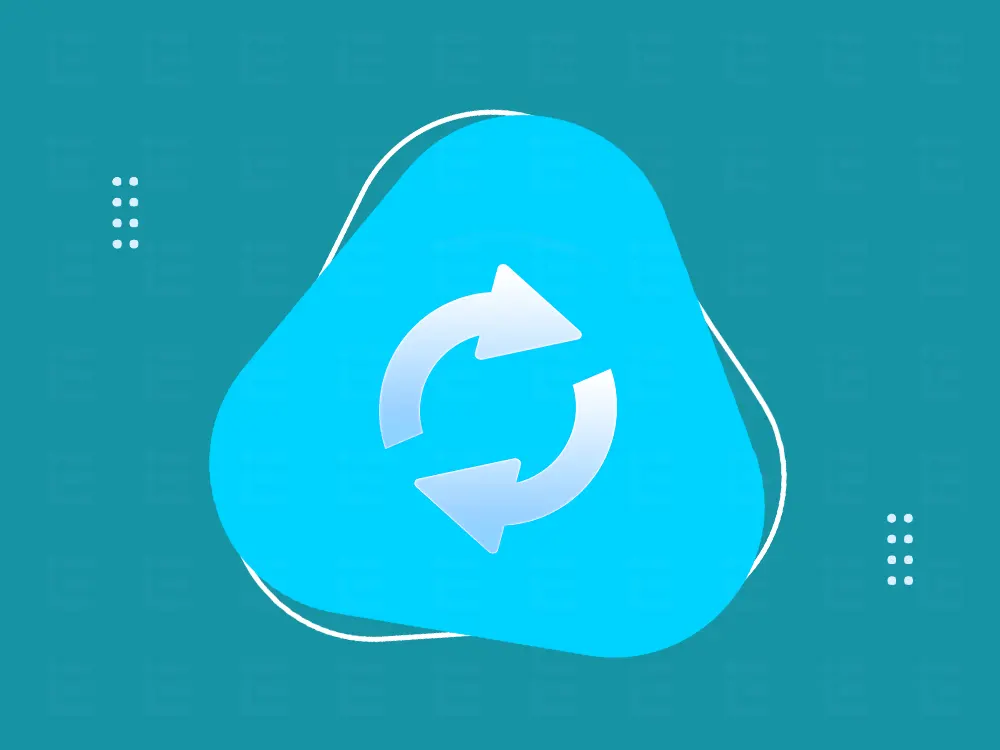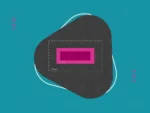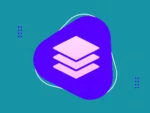تراز کردن ورودی ها
در المنتور، تراز کردن ورودیها برای ویژگیهای مانند Margin و Padding به این معنا است که شما میتوانید مقادیر جداگانهای برای هر طرف عنصر (بالا، پایین، چپ، راست) وارد کنید. این تنظیمات در تب پیشرفته (Advanced) برای هر ابزارک وجود دارند. در این بخش، شما ورودیهای مجزا برای هر طرف مشاهده میکنید.
برای تراز کردن ورودیها یا یکسانسازی مقادیر برای همه طرفها، آیکون زنجیره (Link) در کنار ورودیهای Margin و Padding قرار دارد. با کلیک روی این آیکون، همه ورودیها بهصورت همزمان تنظیم میشوند و مقادیر هر چهار طرف به یک مقدار تغییر میکنند. اگر زنجیره باز باشد، میتوانید مقادیر را برای هر طرف بهطور جداگانه تنظیم کنید.
این قابلیت در بخشهای مختلفی از ویرایشگر المنتور وجود دارد، بهویژه در تنظیمات مربوط به فاصلهها، اندازهها، و پدینگ.
نمونه گیری
قابلیت نمونهگیری رنگ در المنتور به شما امکان میدهد تا دقیقاً رنگی را از صفحه در وبسایت خود انتخاب کرده و در تنظیمات رنگی عناصر مختلف اعمال کنید. این قابلیت به شما کمک میکند تا هماهنگی رنگها در طراحی را بهسادگی حفظ کنید و از رنگهای خاص موجود در تصاویر یا طرحهای دیگر استفاده کنید.
برای استفاده از این قابلیت:
- به زبانه استایل در هر ابزارک بروید و تنظیمات رنگ موردنظر را باز کنید
- در کنار فیلد انتخاب رنگ، یک آیکون قطرهچکان قرار دارد. با کلیک بر روی آن، ابزار نمونهگیری رنگ فعال میشود
- سپس میتوانید روی هر نقطه از صفحه کلیک کنید تا رنگ دقیق آن قسمت را بردارید و به عنوان رنگ موردنظر خود استفاده کنید.
بازنشانی تغییرات
گزینه بازنشانی (Reset) در ابزارکهای المنتور به شما این امکان را میدهد تا تنظیمات تغییر یافته را به حالت پیشفرض یا تنظیمات اولیه خود بازگردانید، بدون اینکه کل ابزارک یا طراحی را از نو ایجاد کنید. این گزینه در بخشهای مختلف ابزارکها، مانند استایل، تایپوگرافی، فاصلهها (Margin و Padding)، و حتی رنگها وجود دارد.
وقتی تغییری در یکی از تنظیمات اعمال میکنید (مانند تغییر رنگ، اندازه، یا فاصله)، در کنار آن فیلد یک آیکون فلش دایرهای شکل یا گزینه “بازنشانی” ظاهر میشود. با کلیک روی آن، تنظیمات آن بخش به حالت اولیه که بر اساس تنظیمات پیشفرض قالب یا ابزارک بوده، باز میگردد.
این گزینه به شما کمک میکند تا به سرعت اشتباهات یا تغییرات نامناسب را اصلاح کنید و نیازی به تنظیم مجدد دستی نداشته باشید.